Надсилання е-листів у Пошті на iPad
Ви можете писати й надсилати, зокрема за розкладом, е‑листи з будь-яких своїх облікових записів е‑пошти.
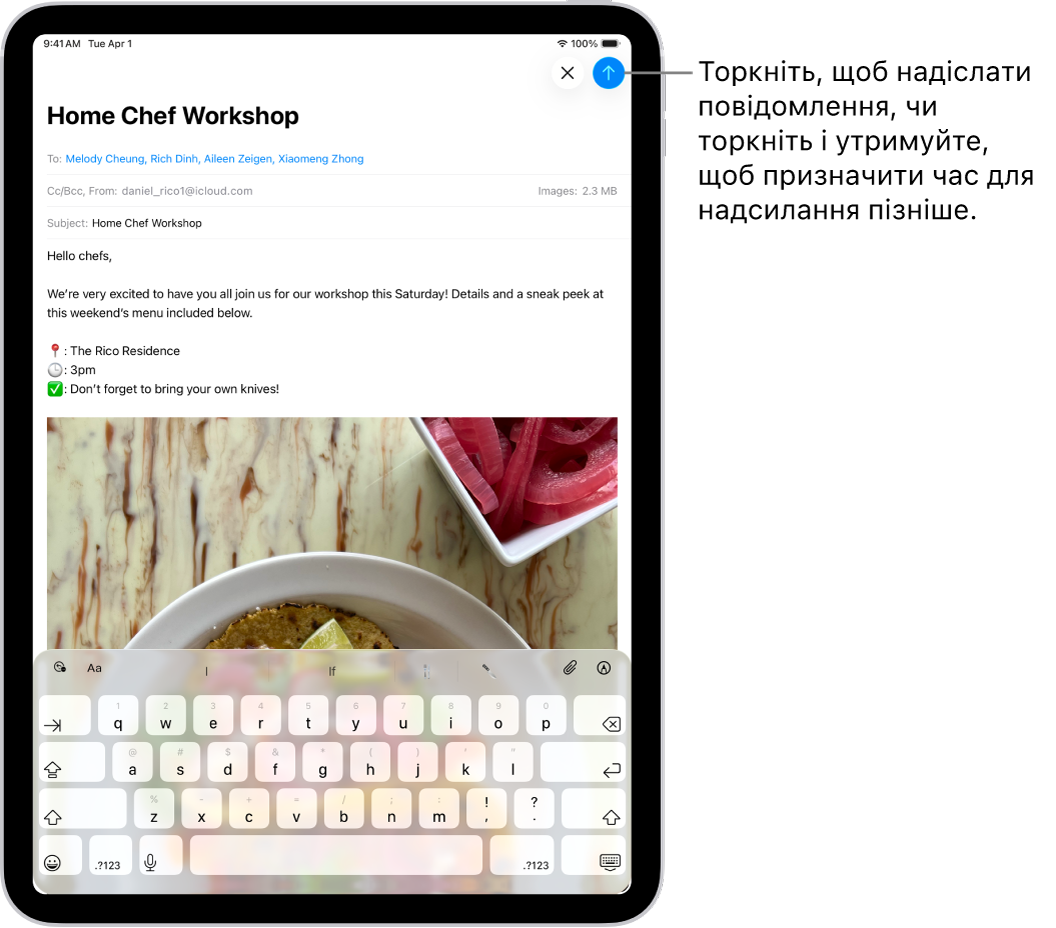
Написання та надсилання е‑листа
Перейдіть у програму «Пошта»
 на iPad.
на iPad.Торкніть
 .
.Торкніть в е‑листі, а потім введіть текст свого повідомлення.
За допомогою екранної клавіатури можна торкати окремі клавіші. Або зведіть три пальці, щоб скористатися меншою клавіатурою QuickType, а потім переміщайте палець з однієї літери на наступну, підіймаючи його лише після кожного слова.
Щоб змінити форматування, торкніть
 над клавіатурою.
над клавіатурою.Ви можете змінити стиль шрифту й колір тексту, застосувати жирний шрифт або курсив, додати маркований або нумерований список тощо.
Торкніть
 , щоб надіслати повідомлення.
, щоб надіслати повідомлення.
Порада. Ви можете створювати стікери й додавати їх до повідомлень під час написання. Дивіться розділ Додавання емодзі, Memoji та стікерів з клавіатури iPad.
Додавання отримувачів
Перейдіть у програму «Пошта»
 на iPad.
на iPad.Торкніть
 , торкніть поле «Кому», а потім введіть імена отримувачів.
, торкніть поле «Кому», а потім введіть імена отримувачів.Під час введення Пошта автоматично пропонує осіб із ваших Контактів, а також адреси е-пошти для користувачів, у яких є кілька таких адрес.
Ви також можете торкнути
 , щоб відкрити програму «Контакти» та додати отримувачів із неї.
, щоб відкрити програму «Контакти» та додати отримувачів із неї.Якщо ви хочете надіслати копію іншим отримувачам, торкніть поле «Копія/Прих. копія», а потім виконайте будь-які з таких дій:
Торкніть поле «Копія», а потім уведіть імена осіб, яким потрібно надіслати копію.
Торкніть поле «Прихована копія», а потім уведіть імена осіб, яких не мають бачити інші отримувачі.
Як додати гіперпосилання до е‑листа
У Safari
 чи іншому веббраузері скопіюйте URL-адресу вебсторінки.
чи іншому веббраузері скопіюйте URL-адресу вебсторінки.Під час створення листа в Пошті
 виділіть текст, до якого потрібно додати посилання.
виділіть текст, до якого потрібно додати посилання.Торкніть «Вставити».
Як змінити посилання в чернетці повідомлення
Перейдіть у програму «Пошта»
 на iPad.
на iPad.У повідомленні, яке ви пишете, торкніть посилання або пов’язаний текст, а потім торкніть
 .
.Виконайте будь-які з таких дій:
Показати передогляд посилання. Змініть текст із гіперпосиланням на повнофункціональне вбудоване зображення для передогляду вебсайту.
Відкрити посилання. Перейдіть на відповідний вебсайт у веббраузері.
Змінити посилання. Змініть URL-адресу посилання.
Вилучити посилання. Видаліть посилання із чернетки повідомлення.
Змінити текстовий опис. Змініть зв’язаний текст.
Отримання адреси е-пошти з фотографії
Ви можете скористатися Текстом наживо для взаємодії з адресою е-пошти, надрукованою на візитці, постері тощо, за допомогою програми «Фотографії» на iPad. Це дає змогу швидко починати створювати е‑листи, не вводячи адресу вручну.
Перейдіть у програму «Фотографії»
 на iPad.
на iPad.Відкрийте фотографію, а потім торкніть адресу е-пошти, яку потрібно захопити.
Після того як навколо виявленого тексту з’явиться жовта рамка, торкніть
 .
.Торкніть або скористайтеся точками захоплення, щоб вибрати адресу е-пошти, а потім торкніть «Новий е-лист».
Порада. Ви можете використовувати ту саму функцію «Текст наживо», щоб захопити адресу е-пошти за допомогою програми «Камера». Дивіться розділ Використання функції «Текст наживо» з камерою iPad.
Планування надсилання е‑листа за допомогою функції «Надіслати пізніше»
Перейдіть у програму «Пошта»
 на iPad.
на iPad.У повідомленні, яке ви пишете, торкніть і утримуйте
 , а потім виберіть час надсилання повідомлення.
, а потім виберіть час надсилання повідомлення.Щоб переглянути додаткові варіанти, торкніть «Надіслати пізніше».
Як автоматично надсилати копію собі
Перейдіть у програму «Параметри»
 на iPad.
на iPad.Торкніть програми, а потім торкніть «Пошта».
Увімкніть параметр «Прихована копія собі» (у розділі «Створення»).
Надсилання е‑листа з іншого облікового запису
Якщо у вас кілька облікових записів е‑пошти, можна зазначити, з якого з них слід надсилати е‑листи.
Перейдіть у програму «Пошта»
 на iPad.
на iPad.У чернетці повідомлення торкніть поле «Копія/Прих. копія, Від».
Торкніть поле «Від», а потім оберіть обліковий запис.
Використання Засобів письма для підсумовування, перевірки та змінення е‑листів
Функція «Засоби письма», доступна з Apple Intelligence*, дає змогу підсумувати вибраний текст одним дотиком, перевірити написане і створити різні версії одного тексту, щоб вам було легше підібрати потрібні слова й належний тон. Дивіться розділ Використання Засобів письма з Apple Intelligence.